
Insteon è una delle linee di prodotti smarthome più popolari e probabilmente più potenti in circolazione. Se hai appena iniziato con Insteon, ecco come configurare il tuo hub e il tuo primo dispositivo.
Cos'è Insteon?
RELAZIONATO: Cosa sono i prodotti Smarthome "ZigBee" e "Z-Wave"?
Insteon, nella sua forma più semplice, è un file linea di prodotti smarthome . Insteon produce prese intelligenti, lampadine e interruttori intelligenti, un termostato intelligente, sensori di movimento, telecamere di sicurezza e altri prodotti progettati per essere una sorta di "sportello unico" per tutte le esigenze della tua smarthome. Hai solo bisogno di un file Insteon Hub o Hub Pro per controllare tutto.
A differenza di molti altri hub smarthome, che utilizzano il Wi-Fi, ZigBee o Z-Wave per comunicare con prodotti diversi, Insteon utilizza il proprio protocollo proprietario. Ha un supporto limitato per alcuni prodotti non Insteon, come il termostato Nest e Amazon Echo, ma non offre alcuna integrazione con IFTTT .
Invece, il vero potere di Insteon emerge quando combinato con un Sistema X10 . In effetti, questa è davvero la sua più grande attrazione. Insteon può essere molto semplice con funzionalità di base, oppure può essere molto complicato e molto potente (per non parlare del costoso). Se stai cercando qualcosa di più nel mezzo (moderatamente potente e facile da usare), tuttavia, Insteon potrebbe non essere adatto a te.
Come configurare il tuo hub
Quindi hai un Insteon Hub e uno o due prodotti che vuoi controllare con esso. Configurarli è abbastanza semplice: per prima cosa, prendi il tuo Hub e collegalo al muro e al router tramite Ethernet. Assicurati che sia facilmente raggiungibile, poiché dovrai accedervi di nuovo tra un attimo.
Scarica e installa l'app Insteon per Hub, disponibile per iOS e Android . Scegli "Crea nuovo account Insteon" nella prima pagina. Accetta i termini di licenza e crea il tuo account.
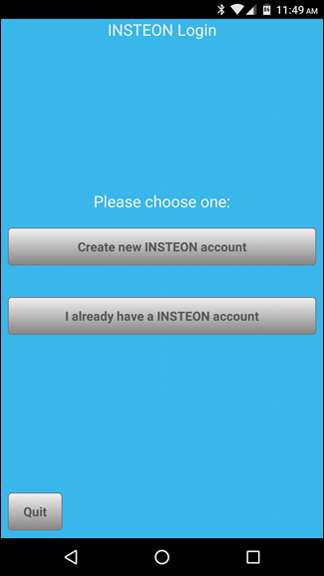
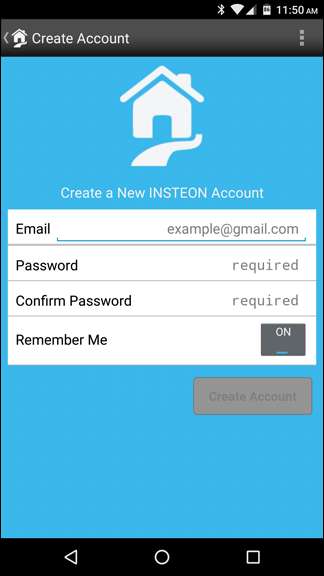
Collega il tuo hub (se non lo è già) e tocca Avanti nell'app.
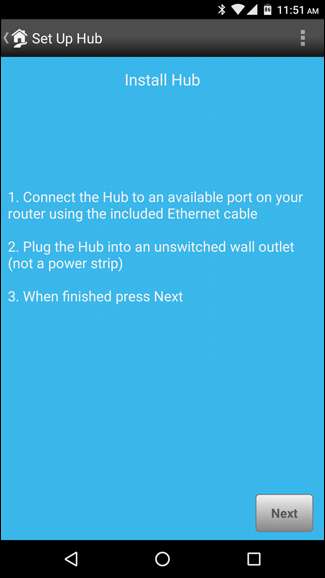
Successivamente, ti verranno richiesti un nome utente e una password. Lo troverai su un adesivo nella parte inferiore del tuo hub. In alternativa. puoi toccare il pulsante "Scansiona codice QR" e scansionare il codice QR nella parte inferiore del tuo hub.
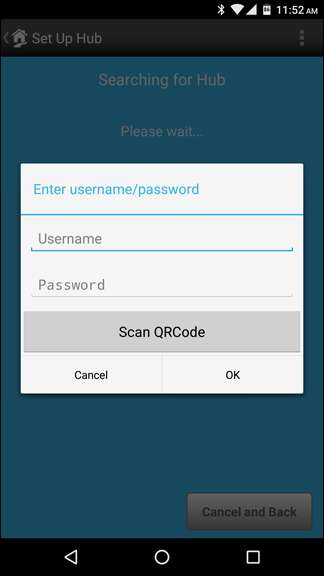

Una volta identificato il tuo hub, Insteon ti chiederà di iniziare ad aggiungere dispositivi.
Come aggiungere un nuovo dispositivo
Prendi il dispositivo che desideri aggiungere (per il nostro esempio utilizzeremo una presa intelligente per esterni) e scatta una foto del codice QR e del codice del dispositivo sul suo adesivo. Ciò è particolarmente utile se lo metti in un luogo difficile da raggiungere.
Quindi collegare il dispositivo e continuare con il processo. Se questo è il tuo primo dispositivo, Insteon ti porterà direttamente alla schermata "Aggiungi dispositivo". In caso contrario, dovrai accedervi dalla schermata principale dell'app andando su Stanze> Tutti i dispositivi, quindi facendo clic sul segno "+" nell'angolo in alto a destra.

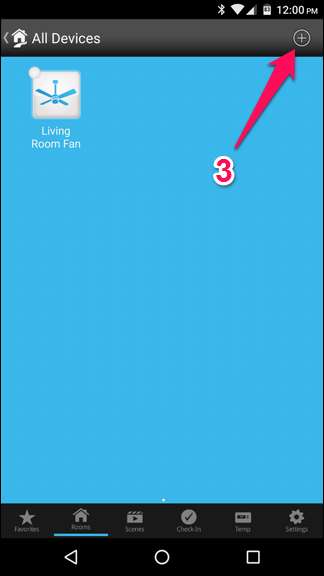
Nella schermata Aggiungi dispositivo, Insteon ti presenterà un elenco di possibili dispositivi. Tocca quello che corrisponde al dispositivo che stai aggiungendo. Nel nostro caso, stiamo aggiungendo un modulo plug-in, quindi lo toccheremo.
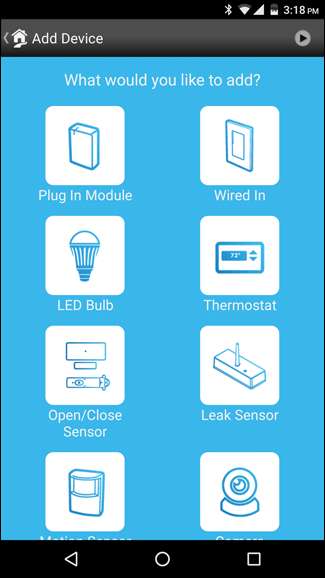
(Se il tuo dispositivo non è elencato, scorri fino in fondo e scegli "Altro dispositivo INSTEON").
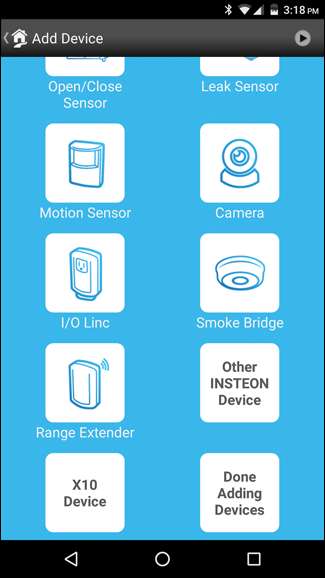
Quindi, tieni premuto il pulsante "Imposta" sul dispositivo finché non emette un segnale acustico o inizia a lampeggiare. In alternativa, tocca il pulsante "Aggiungi per ID" nella parte inferiore dello schermo e digita il numero ID del dispositivo. Insteon cercherà e configurerà il tuo dispositivo.
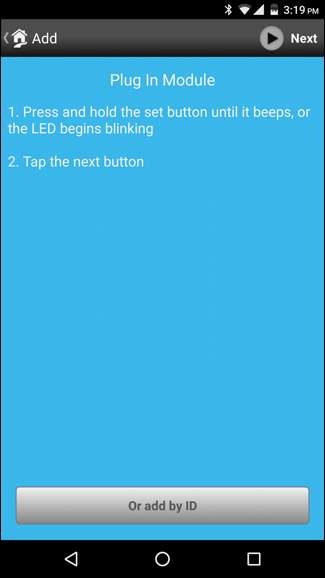
Una volta trovato il tuo dispositivo, puoi dargli un nome, scegliere un'icona, assegnarlo a una stanza e personalizzare una serie di altre impostazioni.
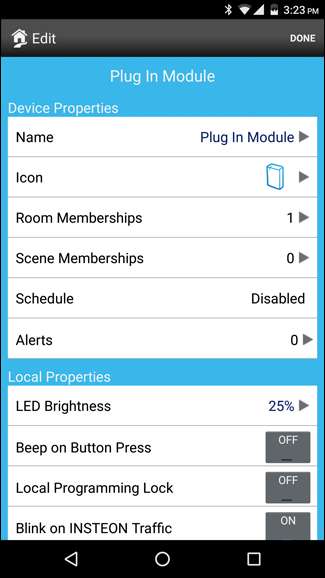
Quando hai finito, tocca "Fine".
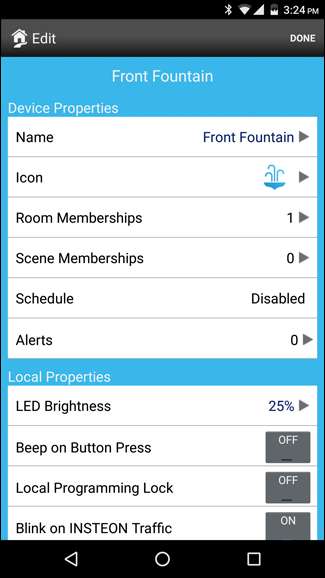
Il dispositivo verrà visualizzato sulla schermata principale di Insteon e potrai accenderlo e spegnerlo da lì.
RELAZIONATO: Come controllare la tua Smarthome Insteon con Amazon Echo
Alcuni dispositivi Insteon supportano anche Amazon Echo, mentre altri sono supportati per metà. Ma se metti quei dispositivi nelle scene, puoi controllarli con la tua voce in questo modo. Se hai un Echo, assicurati di leggere la nostra guida alla configurazione con Insteon per maggiori informazioni.
![[Updated] È ora di smettere di acquistare telefoni da OnePlus](https://cdn.thefastcode.com/static/thumbs/updated-it-s-time-to-stop-buying-phones-from-oneplus.jpg)






